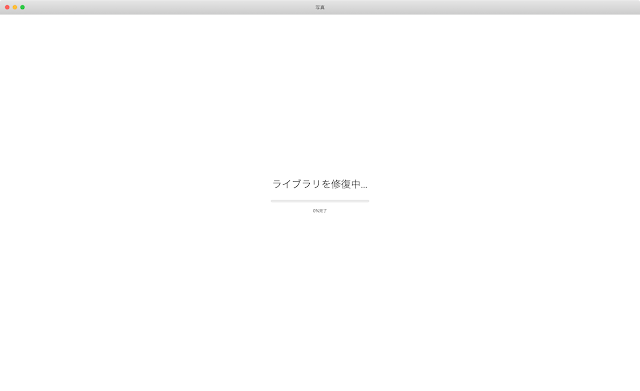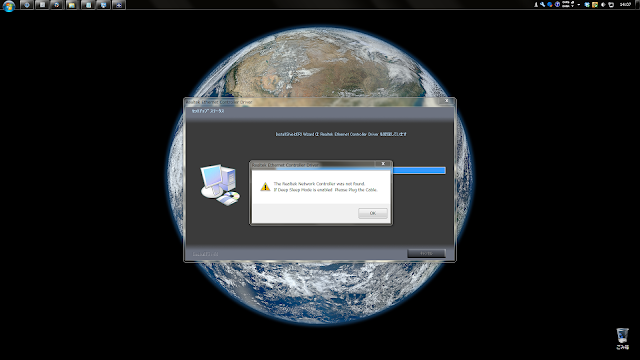Sublime Text 2でC言語をコンパイル&実行する方法
Sublime Text 2内で上のようにC言語をコンパイル、実行する方法を紹介します。
まず、Tools → Build System → New Build System...と進んでください。
左のような画面が出てくるので上写真右のように編集します。コードはこちら。
{Terminalで
"cmd": ["gcc", "${file}", "-o", "${file_path}/${file_base_name}"],
"file_regex": "^(..[^:]*):([0-9]+):?([0-9]+)?:? (.*)$",
"working_dir": "${file_path}",
"selector": "source.c",
"variants":
[
{
"name": "Run",
"cmd": ["bash", "-c", "gcc '${file}' -o '${file_path}/${file_base_name}' && '${file_path}/${file_base_name}'"]
}
]
}
gcc -o ファイル名 ファイル名.cと実行した時と同じになるようにしています。
./ファイル名
上のコードをコピペしたらcommand + sで保存します。保存場所はデフォルトだと
/Users/user/Library/Application Support/Sublime Text 2/Packages/Userになっています。
以上で設定は終了です。自分の環境だとcommand + bでコンパイル。command + shift + bで実行になります。コンパイル、実行する前に必ず"ファイル名.c"といったかんじで保存してください。でないと動きません。
ちなみにキーボードでの入力が必要なプログラムは、コンパイルはできますが実行はTerminalで行う必要があるので、ターミナルを開いてファイルがあるディレクトリに行き、
./ファイル名で実行します。Terminalをいちいち開くのがめんどうというひとはSublime Terminalを入れておくと便利です。